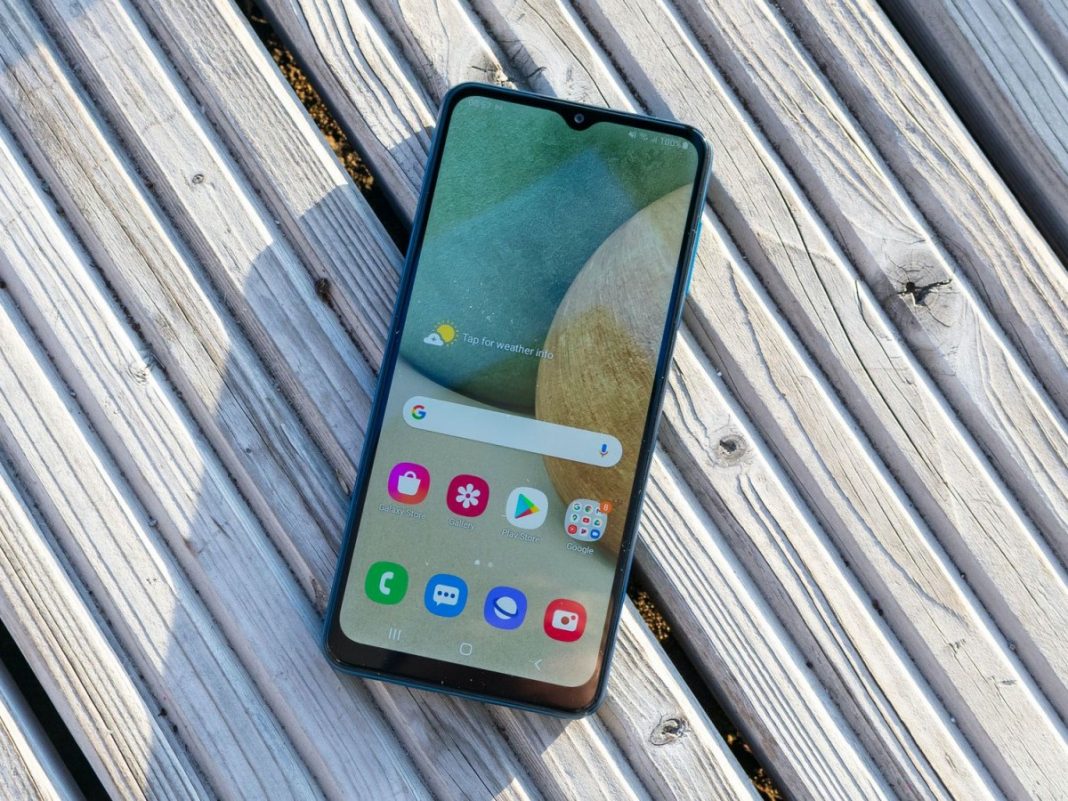161
Per configurare il Samsung Galaxy A13, è necessario seguire le istruzioni sullo schermo. Ma prima di ciò, è utile conoscere la SIM e la scheda SD.
Impostazione del Samsung Galaxy A13: Ecco cosa c’è da sapere prima di accenderlo
Se avete acquistato un Samsung Galaxy A13, dovete prima configurare lo smartphone prima di poterlo utilizzare.
- Prima di iniziare la configurazione, è necessario caricare il Samsung Galaxy A13. La fornitura comprende un cavo da USB Type-C a USB Type-C, ma è necessario acquistare separatamente l’adattatore di ricarica rapida USB Type-C corrispondente. Lo smartphone può essere caricato fino a 15 W
- Non è necessario essere connessi a Internet per configurare lo smartphone. Inoltre, per i primi passi non è necessaria una scheda SIM.
- Se la memoria interna di 64 GB del Galaxy A13 non vi basta, potete espandere lo spazio di archiviazione fino a 1 TB con una scheda microSD. Lo slot per la scheda di memoria aggiuntiva si trova nello stesso scomparto in cui si trova la scheda SIM.
-
Impostazione del nuovo smartphone
Una volta caricato il Samsung Galaxy A13 e inserita la scheda SIM e l’eventuale scheda microSD, è possibile accendere lo smartphone e iniziare a configurarlo.
- Premere e tenere premuto il tasto funzione sul bordo destro dell’involucro per accendere il telefono.
- Quando si avvia lo smartphone per la prima volta, è necessario seguire le istruzioni sul display per configurare il Galaxy A13. Nella prima finestra, toccare il pulsante blu per iniziare.
- Poi selezionate la lingua desiderata e toccate Avanti.
- La fase successiva richiede l’accettazione del Contratto di licenza con l’utente finale per poter continuare. Opzionalmente, si può anche accettare di inviare i dati diagnostici o selezionare il campo Accetto tutto. Tuttavia, è possibile lasciare deselezionate le ultime due opzioni.
- Nella fase successiva, lo smartphone chiede le autorizzazioni per le app di sistema. Qui potete decidere quali autorizzare e quali no.
- Finalmente, è possibile stabilire una connessione WLAN. Questo è comodo se volete scaricare app e altri dati senza appesantire il vostro volume di dati mobili.
- Nella finestra successiva, è possibile trasferire i dati dal vecchio smartphone al nuovo utilizzando Samsung Smart Switch. È possibile farlo sia in modalità wireless che con l’aiuto di un cavo USB.
- Dopo aver trasferito i dati desiderati sul nuovo telefono, è necessario accettare il contratto di licenza Android.
- È quindi possibile proteggere lo smartphone e attivare un blocco dello schermo. Tuttavia, potete anche saltare questo passaggio se volete farlo in seguito.
- Prima di completare la configurazione iniziale, potete accedere con il vostro account Samsung o crearne uno. In alternativa, è possibile saltare questo passaggio.
-